- Služba Windows Time je služba na pozadí, ktorá umožňuje neustálu synchronizáciu medzi zariadením so systémom Windows 10 a internetom, a to aj pri prepínaní medzi časovými pásmami na cestách.
- Interferencie s programom môžu spôsobiť, že služba Windows Time už nebude fungovať. Ak k tomu dôjde, postupujte podľa krokov uvedených v článku nižšie.
- Tento článok je len jedným z mnohých z nášho centra pre riešenie problémov Systémové chyby ktoré sa vyskytujú v systéme Windows 10. Pridajte si ho ako záložku, pretože v budúcnosti budete pravdepodobne potrebovať podobný článok.
- Navštívte našu špeciálne vytvorenú Opraviť v časti pre ďalších skvelých sprievodcov pri riešení problémov.

- Stiahnite si Restoro PC Repair Tool dodávaný s patentovanými technológiami (patent k dispozícii tu).
- Kliknite Spustite skenovanie nájsť problémy so systémom Windows, ktoré by mohli spôsobovať problémy s počítačom.
- Kliknite Opraviť všetko opraviť problémy ovplyvňujúce bezpečnosť a výkon vášho počítača
- Restoro bol stiahnutý používateľom 0 čitateľov tento mesiac.
Windows Time Service (W32Time) je služba spoločnosti Microsoft, ktorá poskytuje synchronizáciu hodín pre počítače. Nástroj je implementovaný v súbore W32Time.dll.
Windows Time Service sa nedávno pokazila a vysielala zlé časy do počítačov po celom svete. Spoločnosť Microsoft našťastie tento problém rýchlo vyriešila a váš počítač by to mal teraz urobiť zobraziť správny čas.
Ak by sa služba Windows Time Service znova rozpadla, máme pre vás riešenie. V tomto článku uvedieme zoznam riešení, ktoré môžete použiť na nastavenie správneho času v počítači.
Ako môžem vyriešiť problémy so službou Windows Time?
Služba Windows Time môže niekedy viesť k určitým problémom, ak nefunguje správne. Keď už hovoríme o tejto službe, tu je niekoľko podobných problémov, ktoré používatelia nahlásili:
-
Časová služba Windows 10 sa nespúšťa, prístup bol odmietnutý, nefunguje, nenašiel sa, nezobrazuje sa
- So službou Windows Time vo Windows 10 sa môžu vyskytnúť rôzne problémy, ale väčšinu z nich by ste mali byť schopní opraviť pomocou niektorého z našich riešení.
-
Služba Windows Time sa neustále zastavuje
- Podľa používateľov sa táto služba na vašom počítači niekedy zastaví.
- Ak chcete tento problém vyriešiť, nezabudnite spustiť skenovanie SFC aj DISM a skontrolovať, či sa tým problém vyrieši.
-
Služba Windows Time chýba, nie je nainštalovaná
- Ak táto služba chýba alebo nie je nainštalovaná, nezabudnite ju znova zaregistrovať a skontrolovať, či sa tým problém nevyrieši.
-
Služba Windows Time sa nespúšťa s chybou 1792, 1290, 1079
- Spusteniu tejto služby môžu zabrániť rôzne chyby. Ak sa vyskytne niektorý z týchto problémov, vyskúšajte niektoré z našich riešení.
-
Službu Windows Time sa nepodarilo spustiť
- Toto je ďalší častý problém so službou Windows Time.
- Ak sa vyskytne tento problém, bude pravdepodobne potrebné zmeniť typ spustenia služby Windows Time.
-
Čas Windows sa nesynchronizuje
- Toto je ďalší častý problém spôsobený službou Windows Time.
- Môžete to však napraviť kontrolou naplánovaných úloh.
Čo je čas Windows a ako je užitočný? Všetko o službe nájdete v našom podrobnom sprievodcovi!
1. Vykonajte skenovanie SFC a DISM
- Stlačte Kláves Windows + X na otvorenie Ponuka Win + X.
- Teraz si vyberte Príkazový riadok (Správca) alebo Powershell (Správca) z ponuky.
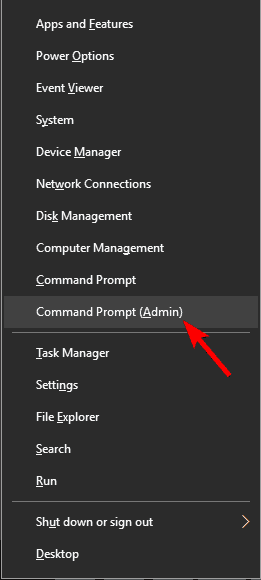
- Kedy Príkazový riadok otvorí, vstúpi sfc / scannow a stlačte Zadajte spustiť to.
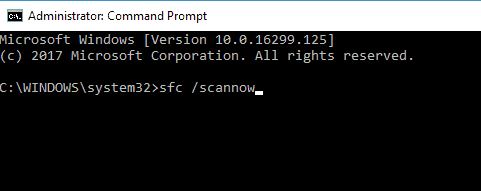
- Teraz sa spustí skenovanie SFC. Toto skenovanie môže trvať až 15 minút, takže ho nerušte a neprerušujte.
Ak služba Windows Time nie je spustená, problémom môže byť poškodenie súboru. Niekedy sa môžu poškodiť vaše systémové súbory, čo môže viesť k tejto a mnohým ďalším chybám.
Ak chcete problém vyriešiť, musíte vykonať skenovanie SFC. Po dokončení skenovania SFC skontrolujte, či problém stále pretrváva.
Ak problém stále pretrváva, ďalším krokom by bolo spustenie DISM skenovať. Ak to chcete urobiť, spustite príkazový riadok ako správca a spustite program DISM / Online / Vyčistenie obrazu / Obnovenie zdravia príkaz.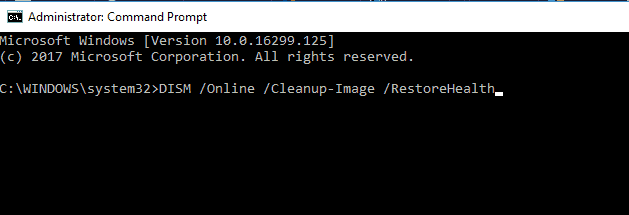
Po dokončení skenovania DISM skontrolujte, či problém stále pretrváva. Ak problém stále pretrváva, zopakujte skenovanie SFC a skontrolujte, či sa tým problém nevyrieši.
Výstraha epického sprievodcu! Všetko, čo potrebujete vedieť o DISM, je tu!
2. Nastavte službu Windows Time Service na automatickú
- Stlačte Windows Key + R > typ services.msc > hit Zadajte.
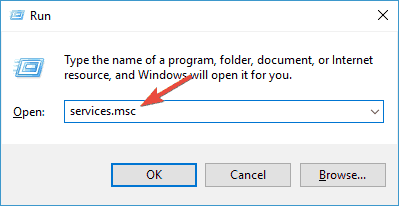
- Posuňte zobrazenie nadol na Windows Time > dvakrát na ňu kliknite.
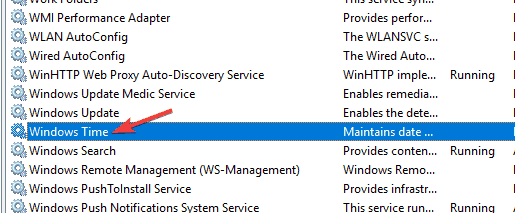
- Zmeňte typ spustenia na Automaticky > kliknite na Podať žiadosť >Ok.
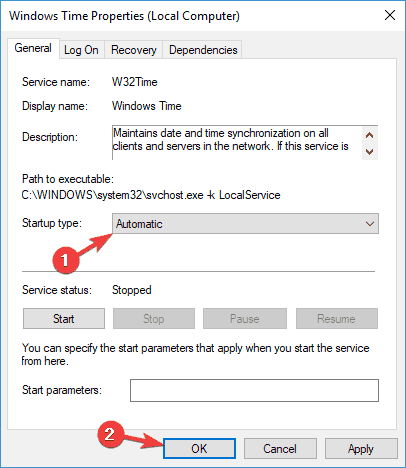
Po zmene typu spustenia by sa služba mala automaticky spustiť v systéme Windows a váš problém by mal byť vyriešený. Ak máte problémy so službou Windows Time, musíte skontrolovať, či je typ spustenia služby nastavený na hodnotu Automatic.
3. Uistite sa, že účet miestneho systému spúšťa službu Windows Time
- Otvor Služby okno.
- Posuňte zobrazenie nadol na Windows Time > dvakrát na ňu kliknite.
- Vyberte ikonu Karta Prihlásiť sa > skontrolujte L.očný systém účet>kliknite Podať žiadosť > Ok.
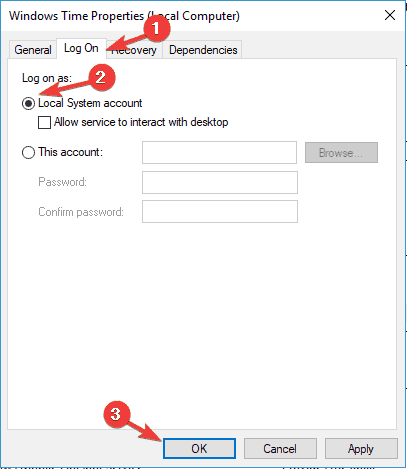
Podľa používateľov môžu niekedy nastať problémy so službou Windows Time, ak sa nespustí správne. Po vykonaní týchto zmien by mal byť problém úplne vyriešený.
4. Znova zaregistrujte súbor W32Time
- Štart Príkazový riadok ako správca.
- Spustite nasledujúce príkazy:
- net stop w32time
- w32tm / zrušiť registráciu
- w32tm / register
Tento problém môže niekedy nastať, ak sa vyskytne problém so službou W32Time. Na vyriešenie problému je dôležité zastaviť služby a zrušiť registráciu.
5. Skontrolujte službu Windows Time Service v Plánovači úloh
- Prejdite do ponuky Hľadať> zadajte Plánovač úloh > vyberte prvý výsledok
- Na ľavej table> rozbaľte strom Knižnica plánovača úloh> prejdite na Microsoft> Windows> vyhľadajte Synchronizácia času vlastnosť
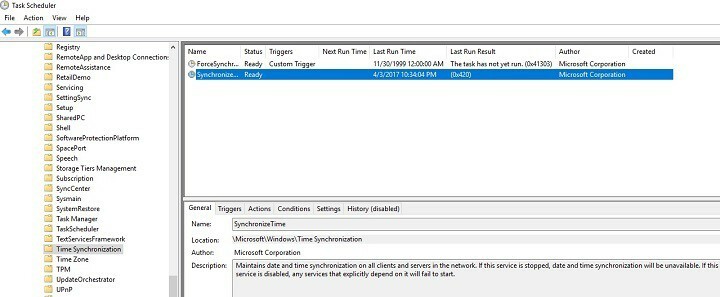
- Kliknite ľavým tlačidlom na možnosť> uistite sa, že je povolená.
- Ak chcete povoliť synchronizáciu času> kliknite pravým tlačidlom myši na stredný panel> vyberte možnosť Povoliť.
- Stále na stredovom paneli skontrolujte nastavenia z okna Karta Spúšťače > nastavenie automatického spustenia služby pri štarte.
Aby služba Windows Time Service správne fungovala, je potrebné spustiť určité naplánované úlohy. Ak sa vyskytne problém s niektorou z týchto úloh, môžu sa vyskytnúť problémy.
Spustením skenovania systému odhalíte potenciálne chyby

Stiahnite si Restoro
Nástroj na opravu PC

Kliknite Spustite skenovanie nájsť problémy so systémom Windows.

Kliknite Opraviť všetko opraviť problémy s patentovanými technológiami.
Spustite program PC Scan s nástrojom Restoro Repair Tool a vyhľadajte chyby, ktoré spôsobujú problémy so zabezpečením a spomalenia. Po dokončení skenovania proces opravy nahradí poškodené súbory novými súbormi a komponentmi systému Windows.
Z nášho komplexného sprievodcu sa dozviete všetko, čo potrebujete vedieť o Plánovači úloh!
6. Použite iný časový server
- Otvorené Ovládací panel a choď do Dátum a čas.
- Ísť do Internetový čas > kliknite na ikonu Zmeniť nastavenia tlačidlo.
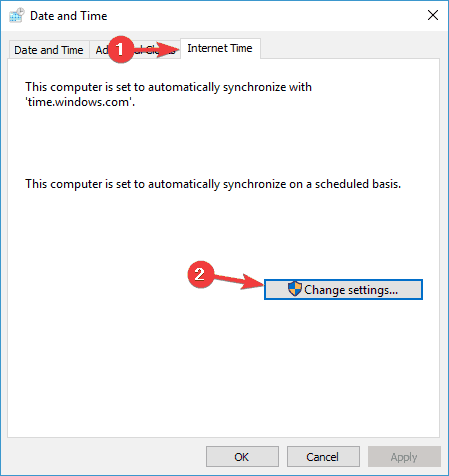
- Vyberte čas.nist.gov ako Server> kliknite na ikonu Teraz aktualizovať tlačidlo.
- Skúste tiež ako server použiť pool.ntp.org, niektorí používatelia uviedli, že to problém vyriešilo.
- Kliknite Ok na uloženie zmien.
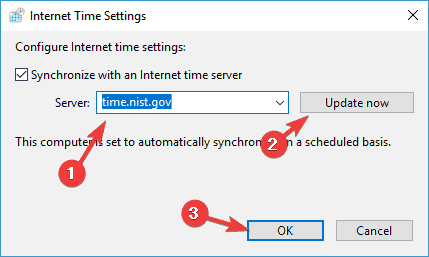
V niektorých prípadoch môžu nastať problémy so službou Čas Windows, ak dôjde k problému s časovým serverom. Po zmene časového servera skontrolujte, či problém stále pretrváva.
Do zoznamu môžete tiež pridať viac serverov. Postupujte takto:
- Otvorené Editor registrov a prejdite na nasledujúci kláves v ľavom paneli:
- HKEY_LOCAL_MACHINESOFTWAREMicrosoftWindowsCurrentVersionDateTimeServers
- Na pravej table sa zobrazí aktuálny zoznam serverov.
- Ak chcete pridať nový časový server, kliknite pravým tlačidlom myši na prázdne miesto a vyberte Nové> Hodnota reťazca.
- Zadajte príslušné číslo> dvakrát na neho kliknite> v Hodnotové údaje do poľa zadajte adresu servera. Tu je niekoľko príkladov serverov:
- time-a.nist.gov
- time-b.nist.gov
- 128.105.37.11
- europe.pool.ntp.org
- clock.isc.org
- north-america.pool.ntp.org
- time.windows.com
- čas.nist.gov
4. Po pridaní serverov do registra jednoducho prejdite na Čas a dátum nastavenia a vyberte ktorýkoľvek zo serverov, ktoré ste pridali.
Nemáte prístup k editoru databázy Registry? Vyskúšajte tohto sprievodcu a problém rýchlo vyriešte.
7. Nútiť Windows synchronizovať čas
- Štart Príkazový riadok ako správca.
- Teraz spustite nasledujúce príkazy:
- net stop w32time
- w32tm / zrušiť registráciu
- w32tm / register
- čistý štart w32time
- w32tm / resync
Podľa používateľov môže byť niekedy tento problém možné vyriešiť jednoduchým prinútením systému Windows spustiť službu a synchronizovať čas. Potom reštartujte počítač a skontrolujte, či je problém vyriešený.
8. Použite príkaz sc triggerinfo
- Štart Príkazový riadok ako správca.
- Teraz spustite sc triggerinfo w32time start / networkon stop / networkoff príkaz.
Podľa používateľov sa služba Windows Time niekedy nespustí správne, a ak je to tak, služba sa nespustí vôbec. Problém však môžete vyriešiť jednoduchým spustením jediného príkazu v príkazovom riadku.
Po vykonaní príkazu by mala byť služba Windows Time opravená a mala by sa v budúcnosti automaticky spustiť s počítačom.
9. Skontrolujte batériu svojej základnej dosky
Niekedy môžu nastať problémy s časom a dátumom kvôli batérii vašej základnej dosky. Vaša batéria dodáva počítaču energiu, ktorá mu umožňuje udržiavať správny čas. Ak vaše hodiny nie sú správne, môže to byť spôsobené chybnou batériou základnej dosky.
Tento problém však môžete vyriešiť jednoduchou výmenou batérie. Za týmto účelom vypnite počítač a odpojte všetky káble. Teraz otvorte skrinku počítača a vyhľadajte batériu na základnej doske. Jemne vyberte batériu a vymeňte ju za novú.
Po výmene batérie by sa mali vyriešiť problémy s vašimi hodinami a službou Windows Time. Majte na pamäti, že otvorenie skrinky vášho počítača môže viesť k strate záruky, takže by mohlo byť lepšie odniesť počítač do oficiálneho opravného strediska, ak je stále v záruke.
Hľadáte najlepší informačný softvér pre základné dosky? Tu sú naše najlepšie tipy.
A sme tu, dúfame, že jedno z týchto riešení vám pomohlo synchronizovať hodiny systému Windows 10.
Ako vždy, ak narazíte na iné riešenie, ako opraviť rôzne chyby Windows Time Service, môžete v zozname komentárov nižšie uviesť zoznam krokov na riešenie problémov.
 Stále máte problémy?Opravte ich pomocou tohto nástroja:
Stále máte problémy?Opravte ich pomocou tohto nástroja:
- Stiahnite si tento nástroj na opravu PC hodnotené Skvelé na TrustPilot.com (sťahovanie sa začína na tejto stránke).
- Kliknite Spustite skenovanie nájsť problémy so systémom Windows, ktoré by mohli spôsobovať problémy s počítačom.
- Kliknite Opraviť všetko opraviť problémy s patentovanými technológiami (Exkluzívna zľava pre našich čitateľov).
Restoro bol stiahnutý používateľom 0 čitateľov tento mesiac.
často kladené otázky
Služba Windows Time je služba spoločnosti Microsoft, ktorá umožňuje synchronizáciu vašich hodín Windows s časom na internete.
Problémy so synchronizáciou času sa môžu prejaviť v problémoch s prístupom k internetovému obsahu z vášho časového pásma.
Aby sme zistili, či vaša služba Windows Time je beží alebo nie, skontrolujte, či je služba Windows Time spustená prostredníctvom Správcu úloh, a skontrolujte regionálny čas a dátum.
![0x8007000f: Chyba postupnosti úloh SCCM [Sprievodca opravou]](/f/5451964fc4769717619f2b39cc5c86e6.png?width=300&height=460)

